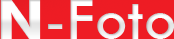Canon PowerShot A700
Управление и контроль
Canon нашел формулу для оперативности камеры и управления, которая хорошо работает, и A700 будет очень знакома любому, кто использовал компактные Canon в прошлом. Расположение управления почти идентично другим моделям на вершине А ряда. Как упоминалось ранее, я был разочарован увидеть, что кнопка ISO (замещенная на самых последних Ixus / Elph моделях) все еще не сделана на A700. Как подмечено на A610 и A620, имеется специальная кнопка компенсации АЕ (которая также переключает между приоритетом апертуры и выдержкой в ручном режиме).
Несмотря на принадлежность к 'бюджетным' моделям, A700 - подобно предыдущим флагманам А серии - имеет реальное богатство фотографических возможностей, и хотя наиболее продвинутые режимы доступны только через меню (а не через внешние средства управления), интерфейс хорошо спроектирован и быстр в использовании.
Тыл камеры
.jpg)
На тыльной стороне A700 большинство пользователей Canon найдет довольно знакомую территорию - он очень подобен A610/A620, и предлагает такой же набор средств управления, как у более дорогих камер G и S рядов. Я лично хотел бы увидеть пару внешних средств управления (для установки баланса белого и ISO, например), хотя, превосходное FUNC меню означает, что эти назначения – не более, чем в паре кликов кнопки. Одна вещь, которую Вы не сможете пропустить - больший экран, который теперь доминирует на тыльной панели, хотя многие потенциальные покупатели будут разочарованы увидеть, что потеряна функция наклона и поворота.
Верх камеры
.jpg) |
A700, действительно, очень компактная камера, и она имеет более мелкий захват, чем у последних моделей этого ряда (хотя, кажется, это не столь ужасно, если у Вас не очень большие руки). Насколько Вы можете видеть, верхняя панель камеры – место для главного выключателя, колеса набора и zoom управления/ кнопки спуска. |
Дисплей и меню
Меню Canon и экранный дисплей - несмотря на незначительное дергание здесь и там - остались превосходно последовательными. Не добавлено ничего принципиально нового - но тогда, почему произошли изменения в работе системы?
 |
 |
| Нажатие кнопки DISP переключает между тремя назначениями предварительного просмотра; выкл. (используете оптический видоискатель), использование только предварительного просмотра (никакой информации не показывается) и - как показано выше - полная информация. Имеется много информации, расположенной по краю изображения на предварительном просмотре. Обратите внимание, что количество показываемой информации будет зависеть от режима съемки. Имеется также необязательная сетка, которая может помочь в компоновке кадра. | Половинное нажатие кнопки спуска, и камера установит фокус и экспозицию, определив точку фокусировки (в AiAF режиме), плюс скорость затвора и апертуру, выбранной AE (авто экспозиция) системой. Функция Изменения Программы, присутствующая на A620, не доступна на A700. |
 |
 |
| В режимах приоритета затвора и апертуры изменения устанавливаются использованием левой и правой стрелок. | В режиме ручной экспозиции нажимаем + /- и переключаем стрелкой право/лево между скоростью затвора и апертурой. Половинное нажатие кнопки спуска и на дисплее показывается, как далеко Вы от замеренной экспозиции по оценке EV. |
 |
 |
| Фотографы-новички получают выбор базовых режимов сцены (выбор позиции SCN на колесе набора). Замена базового режима - это простой вопрос нажима левой и правой стрелок. | Выбор ручной фокусировки (активизирующийся с нажима стрелки Макро/ вниз дважды) имеет опцию - не представленную на этом кадре - увеличения центральной части при предварительном просмотре для более точной фокусировки |
 |
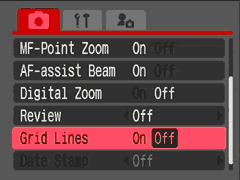 |
| AE-компенсация - доступная во всех режимах авто экспозиции, кроме АВТО 'защиты от дурака' - доступна простым нажатием кнопки + /- и использованием стрелок лево / право для изменения значений. Экран освещает или затемняет изображение, чтобы отразить результат использования любой AE-компенсации. | Меню записи - местом, где находятся средства управления, вы, вероятно, будете пользоваться менее часто, включает режим фокусировки, сокращение эффекта красных глаз, цифровой zoom и так далее. |
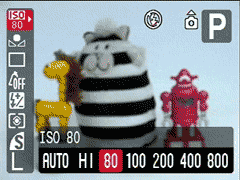 |
 |
| Вызов FUNC меню поднимает обычное множество выбора съемочных режимов, охватывая все- от AE компенсации до баланса белого, чувствительности, картинных эффектов, режима движения, замеров и размера / качества изображения. Он быстр и не загромождает экран. Обратите внимание на новую установку ISO 800 (HI - авто ISO, которая увеличивает чувствительность до 800, если вы выдвигаете такое требование). | Canon включил опцию 'Мои Цвета’ в FUNC меню, что означает, что они доступны в большинстве режимов. Как обычно, Вы имеете цветовые эффекты (яркий, нейтральный, сепия, черно-белый, 'позитивная пленка', светлый и темный тон кожи) - плюс стандартный контроль за контрастом, насыщенностью, резкостью и цветовым балансом. Более экзотичный выбор (цветовой акцент и цветовой обмен) были добавлены к сценическим режимам. |
 |
 |
| Стандартный дисплей в режиме воспроизведения дает только минимальную информацию (Вы можете также прокручивать все кадры на экране и только просматривать изображения). | Нажим клавиши 'вверх' включает режим 'JUMP', для проскакивания через 10 или 100 изображений одновременно, чтобы подскочить к изображениям с определенной датой съемки или к видео файлам. |
 |
 |
| Нажатие кнопки DISP позволяет Вам получить довольно всестороннюю информацию о съемке, включая гистограмму. Стоит также отметить, что A700 имеет изящный новый Canon датчик ориентации при воспроизведении, который вращает изображение, основываясь на том, как Вы держите камеру. | Поворот рычага zoom влево (широкому) выводит на дисплей девять изображений с ноготь большого пальца руки. Дальнейший сдвиг рычага zoom влево позволяет Вам 'проскакивать' с одной страницы мини изображений к следующей. |
 |
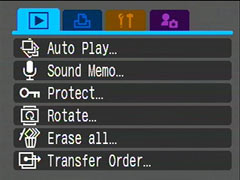 |
| Вы можете изменить масштаб изображения (увеличить) сохраненные изображения неоднократным поворотом рычага zoom вправо. Максимальное увеличение - 10x кратное. Кстати, если Вы используете функцию мгновенного обзора и нажимаете SET, пока изображение показывается после съемки, Вы можете увеличить картину без вхождения в режим воспроизведения. | Меню воспроизведения предлагает обычный диапазон опций, включая защиту, вращение и удаление изображения, плюс слайдшоу (теперь называемое 'авто проигрыванием', и отсутствие всех причудливых переходов, замеченных в новых S и SD рядах PowerShots). Назначения DPOF печати теперь устанавливаются отдельно |
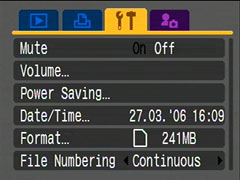 |
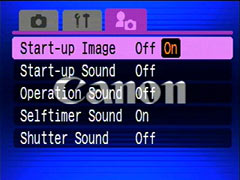 |
| Установочное меню - доступное и в режиме записи и в режиме воспроизведения - предлагает контроль над различными связанными с камерой параметрами, включая звук, нумерацию файлов, дату и время и форматирование карты. | Как - теперь ставшее стандартом на камерах Canon PowerShots, меню Моя Камера позволяет Вам настраивать запуск изображений и звуки. |